Οδηγός χρήσης iPad
- Καλώς ορίσατε
-
-
- Μοντέλα iPad που είναι συμβατά με το iPadOS 17
- iPad mini (5ης γενιάς)
- iPad mini (6ης γενιάς)
- iPad (6ης γενιάς)
- iPad (7ης γενιάς)
- iPad (8ης γενιάς)
- iPad (9ης γενιάς)
- iPad (10ης γενιάς)
- iPad Air (3ης γενιάς)
- iPad Air (4ης γενιάς)
- iPad Air (5ης γενιάς)
- iPad Air 11 ιντσών (M2)
- iPad Air 13 ιντσών (M2)
- iPad Pro 10,5 ιντσών
- iPad Pro 11 ιντσών (1ης γενιάς)
- iPad Pro 11 ιντσών (2ης γενιάς)
- iPad Pro 11 ιντσών (3ης γενιάς)
- iPad Pro 11 ιντσών (4ης γενιάς)
- iPad Pro 11 ιντσών (M4)
- iPad Pro 12,9 ιντσών (2ης γενιάς)
- iPad Pro 12,9 ιντσών (3ης γενιάς)
- iPad Pro 12,9 ιντσών (4ης γενιάς)
- iPad Pro 12,9 ιντσών (5ης γενιάς)
- iPad Pro 12,9 ιντσών (6ης γενιάς)
- iPad Pro 13 ιντσών (M4)
- Βασικές πληροφορίες διαμόρφωσης
- Εξατομικεύστε το iPad σας
- Κρατήστε επαφή με τους φίλους και τους συγγενείς σας
- Προσαρμογή του χώρου εργασίας σας
- Κάντε περισσότερα με το Apple Pencil
- Προσαρμογή του iPad για το παιδί σας
-
- Τι νέο υπάρχει στο iPadOS 17
-
- Αλλαγή ή απενεργοποίηση των ήχων
- Δημιουργία προσαρμοσμένης οθόνης κλειδώματος
- Αλλαγή της ταπετσαρίας
- Προσαρμογή της φωτεινότητας και της ισορροπίας χρωμάτων της οθόνης
- Προσαρμογή του μεγέθους κειμένου και της ρύθμισης ζουμ
- Αλλαγή του ονόματος του iPad σας
- Αλλαγή της ημερομηνίας και της ώρας
- Αλλαγή της γλώσσας και της περιοχής
- Χρήση και προσαρμογή του Κέντρου ελέγχου
- Αλλαγή ή κλείδωμα του προσανατολισμού οθόνης
- Προσαρμογή επιλογών κοινής χρήσης
-
- Προσθήκη ή αλλαγή πληκτρολογίων
- Προσθήκη emoji και αυτοκόλλητων
- Λήψη στιγμιότυπου οθόνης
- Λήψη εγγραφής οθόνης
- Συμπλήρωση φορμών και υπογραφή εγγράφων
- Χρήση του Ζωντανού κειμένου για αλληλεπίδραση με περιεχόμενο σε φωτογραφία ή βίντεο
- Χρήση της Οπτικής διερεύνησης για αναγνώριση αντικειμένων σε φωτογραφίες και βίντεο
- Ανασήκωμα θέματος από το φόντο φωτογραφίας
-
-
- Δημιουργία και επεξεργασία γεγονότων στο Ημερολόγιο
- Αποστολή προσκλήσεων
- Απάντηση σε προσκλήσεις
- Αλλαγή του τρόπου προβολής γεγονότων
- Αναζήτηση για γεγονότα
- Αλλαγή ρυθμίσεων ημερολογίου και γεγονότων
- Προγραμματισμός ή εμφάνιση γεγονότων σε διαφορετική ζώνη ώρας
- Παρακολούθηση γεγονότων
- Χρήση πολλαπλών ημερολογίων
- Χρήση του ημερολογίου αργιών/εορτών
- Κοινή χρήση ημερολογίων iCloud
-
- Πρώτα βήματα στο FaceTime
- Δημιουργία συνδέσμου FaceTime
- Λήψη Live Photo
- Ενεργοποίηση των Ζωντανών λεζαντών
- Χρήση άλλων εφαρμογών κατά τη διάρκεια μιας κλήσης
- Πραγματοποίηση ομαδικής κλήσης FaceTime
- Προβολή συμμετεχόντων σε πλέγμα
- Χρήση του SharePlay για κοινή παρακολούθηση, ακρόαση και παιχνίδια
- Κοινή χρήση της οθόνης σας σε κλήση FaceTime
- Συνεργασία σε έγγραφα σε κλήσεις FaceTime
- Χρήση δυνατοτήτων βιντεοδιάσκεψης
- Μεταπομπή κλήσης FaceTime σε άλλη συσκευή Apple
- Αλλαγή των ρυθμίσεων βίντεο FaceTime
- Αλλαγή των ρυθμίσεων FaceTime ήχου
- Αλλαγή της εμφάνισής σας
- Αποχώρηση από κλήση ή εναλλαγή στα Μηνύματα
- Αποκλεισμός ανεπιθύμητων καλούντων
- Αναφορά κλήσης ως ανεπιθύμητης
-
- Σύνδεση εξωτερικών συσκευών ή διακομιστών
- Τροποποίηση αρχείων, φακέλων και λήψεων
- Αναζήτηση για αρχεία και φακέλους
- Οργάνωση αρχείων και φακέλων
- Αποστολή αρχείων
- Διαμόρφωση του iCloud Drive
- Κοινή χρήση αρχείων και φακέλων στο iCloud Drive
- Χρήση εξωτερικής συσκευής αποθήκευσης, διακομιστή αρχείων ή υπηρεσίας αποθήκευσης cloud
-
- Παρουσίαση της Οικίας
- Αναβάθμιση στη νέα αρχιτεκτονική Οικίας
- Διαμόρφωση αξεσουάρ
- Έλεγχος αξεσουάρ
- Έλεγχος της οικίας σας με το Siri
- Χρήση της Πρόγνωσης ηλεκτρικού δικτύου για προγραμματισμό της χρήσης ενέργειας
- Διαμόρφωση του HomePod
- Έλεγχος της οικίας σας εξ αποστάσεως
- Δημιουργία και χρήση σκηνών
- Χρήση αυτοματοποιήσεων
- Διαμόρφωση καμερών ασφαλείας
- Χρήση της Αναγνώρισης προσώπων
- Διαμόρφωση δρομολογητή
- Προσκαλέστε άλλα άτομα για έλεγχο αξεσουάρ
- Προσθήκη περισσότερων οικιών
-
- Προβολή χαρτών
-
- Λήψη οδηγιών πορείας
- Επιλογή άλλων ρυθμίσεων διαδρομής
- Εύρεση στάσεων στη διαδρομή σας
- Προβολή επισκόπησης διαδρομής ή λίστας στροφών
- Αλλαγή των ρυθμίσεων για εκφωνούμενες οδηγίες
- Λήψη οδηγιών οδήγησης
- Αναφορά περιστατικών κίνησης
- Λήψη οδηγιών ποδηλασίας
- Λήψη οδηγιών βαδίσματος
- Λήψη οδηγιών ΜΜΜ
- Διαγραφή πρόσφατων οδηγιών
- Λήψη πληροφοριών κίνησης και καιρού
- Πρόβλεψη χρόνου μετάβασης και ΕΩΑ
- Λήψη χαρτών εκτός σύνδεσης
- Εξερευνήστε μέρη με την Εμφάνιση τριγύρω
- Ξεναγήσεις Flyover
- Εύρεση των ρυθμίσεων Χαρτών
-
- Διαμόρφωση των Μηνυμάτων
- Πληροφορίες για το iMessage
- Αποστολή και απάντηση σε μηνύματα
- Αναίρεση αποστολής και επεξεργασία μηνυμάτων
- Παρακολούθηση μηνυμάτων
- Αναζήτηση
- Προώθηση και κοινή χρήση μηνυμάτων
- Ομαδικές συζητήσεις
- Κοινή παρακολούθηση, ακρόαση και παιχνίδια μέσω του SharePlay
- Συνεργασία σε έργα
- Χρήση εφαρμογών iMessage
- Λήψη και επεξεργασία φωτογραφιών ή βίντεο
- Κοινή χρήση φωτογραφιών, συνδέσμων και άλλων
- Αποστολή αυτοκόλλητων
- Ζητήστε, στείλτε και λάβετε πληρωμές
- Αποστολή και λήψη ηχητικών μηνυμάτων
- Κοινοποίηση της τοποθεσίας σας
- Προσθήκη κίνησης σε μηνύματα
- Αποστολή και αποθήκευση GIF
- Ενεργοποίηση ή απενεργοποίηση των Αποδεικτικών ανάγνωσης
- Αλλαγή γνωστοποιήσεων
- Αποκλεισμός, φιλτράρισμα και αναφορά μηνυμάτων
- Διαγραφή μηνυμάτων και συνημμένων
- Ανάκτηση διαγραμμένων μηνυμάτων
-
- Λήψη μουσικής
- Προβολή άλμπουμ, λιστών αναπαραγωγής και άλλων
- Αναπαραγωγή μουσικής
- Εμφάνιση συντελεστών και στίχων τραγουδιών
- Προσθήκη τραγουδιών στην ουρά αναμονής
- Ακρόαση ραδιοφώνου
-
- Συνδρομή στο Apple Music
- Ακρόαση μουσικής Lossless
- Ακρόαση μουσικής Dolby Atmos
- Apple Music Sing
- Εύρεση νέας μουσικής
- Προσθήκη μουσικής και ακρόαση εκτός σύνδεσης
- Λήψη εξατομικευμένων προτάσεων
- Ακρόαση ραδιοφώνου
- Αναζήτηση μουσικής
- Δημιουργία λιστών αναπαραγωγής
- Δείτε τι ακούνε οι φίλοι σας
- Χρήση του Siri για αναπαραγωγή μουσικής
- Αλλαγή του τρόπου που ακούγεται η μουσική
-
- Πρώτα βήματα στις Σημειώσεις
- Προσθήκη ή αφαίρεση λογαριασμών
- Δημιουργία και μορφοποίηση σημειώσεων
- Σχεδίαση ή γράψιμο
- Προσθήκη φωτογραφιών, βίντεο και άλλων
- Σάρωση κειμένου και εγγράφων
- Εργασία με αρχεία PDF
- Προσθήκη συνδέσμων
- Δημιουργία γρήγορων σημειώσεων
- Αναζήτηση στις σημειώσεις
- Οργάνωση σε φακέλους
- Οργάνωση με ετικέτες
- Χρήση έξυπνων φακέλων
- Κοινή χρήση και συνεργασία
- Εξαγωγή ή εκτύπωση σημειώσεων
- Κλείδωμα σημειώσεων
- Αλλαγή ρυθμίσεων Σημειώσεων
- Χρήση συντομεύσεων πληκτρολογίου
-
- Προβολή φωτογραφιών και βίντεο
- Αναπαραγωγή βίντεο και παρουσιάσεων
- Διαγραφή ή απόκρυψη φωτογραφιών και βίντεο
- Επεξεργασία φωτογραφιών και βίντεο
- Περικοπή της διάρκειας βίντεο και προσαρμογή της αργής κίνησης
- Επεξεργασία Live Photo
- Επεξεργασία κινηματογραφικών βίντεο
- Επεξεργασία πορτρέτων
- Χρήση άλμπουμ φωτογραφιών
- Επεξεργασία, κοινή χρήση και οργάνωση άλμπουμ
- Φιλτράρισμα και ταξινόμηση φωτογραφιών και βίντεο σε άλμπουμ
- Δημιουργήστε αυτοκόλλητα από τις φωτογραφίες σας
- Δημιουργία διπλότυπων και αντιγραφή φωτογραφιών και βίντεο
- Συγχώνευση διπλότυπων φωτογραφιών
- Αναζήτηση φωτογραφιών
- Αναγνώριση ατόμων και κατοικίδιων
- Περιήγηση φωτογραφιών κατά τοποθεσία
- Κοινή χρήση φωτογραφιών και βίντεο
- Κοινή χρήση βίντεο μεγάλης διάρκειας
- Προβολή φωτογραφιών και βίντεο που σας έχουν κοινοποιηθεί
- Παρακολούθηση αναμνήσεων
- Εξατομίκευση των αναμνήσεών σας
- Διαχείριση των αναμνήσεων και των προτεινόμενων φωτογραφιών
-
- Χρήση Φωτογραφιών iCloud
- Δημιουργία κοινόχρηστων άλμπουμ
- Προσθήκη και αφαίρεση ατόμων σε κοινόχρηστο άλμπουμ
- Προσθήκη και διαγραφή φωτογραφιών και βίντεο σε κοινόχρηστο άλμπουμ
- Διαμόρφωση ή συμμετοχή σε μια κοινόχρηστη βιβλιοθήκη φωτογραφιών iCloud
- Προσθήκη περιεχομένου σε μια κοινόχρηστη βιβλιοθήκη φωτογραφιών iCloud
- Χρήση της Κοινόχρηστης βιβλιοθήκης φωτογραφιών iCloud
- Εισαγωγή και εξαγωγή φωτογραφιών και βίντεο
- Εκτύπωση φωτογραφιών
-
- Προσθήκη ή αφαίρεση λογαριασμών
- Δημιουργία λίστας για ψώνια
- Προσθήκη στοιχείων σε λίστα
- Επεξεργασία και διαχείριση μιας λίστας
- Αναζήτηση και οργάνωση λιστών
- Χρήση προτύπων
- Οργάνωση με ετικέτες
- Χρήση έξυπνων λιστών
- Κοινή χρήση και συνεργασία
- Εκτύπωση υπομνήσεων
- Χρήση του widget Υπομνήσεων
- Αλλαγή των ρυθμίσεων για τις Υπομνήσεις
- Χρήση συντομεύσεων πληκτρολογίου
-
- Περιήγηση στον Ιστό
- Αναζήτηση για ιστότοπους
- Προσαρμογή των ρυθμίσεων Safari
- Αλλαγή της διάταξης
- Χρήση προφίλ στο Safari
- Χρήση του Siri για ακρόαση ιστοσελίδων
- Προσθήκη ιστότοπου στους σελιδοδείκτες
- Σήμανση ιστότοπου ως αγαπημένου
- Αποθήκευση σελίδων σε μια λίστα ανάγνωσης
- Εύρεση των συνδέσμων που σας έχουν κοινοποιηθεί
- Προσθήκη επισημειώσεων και αποθήκευση ιστοσελίδων ως PDF
- Αυτόματη συμπλήρωση φόρμας
- Λήψη επεκτάσεων
- Απόκρυψη διαφημίσεων και περισπασμών
- Εκκαθάριση της μνήμης cache και των cookie
- Συντομεύσεις
- Συμβουλές
-
- Διαμόρφωση της Οικογενειακής κοινής χρήσης
- Προσθήκη μελών Οικογενειακής κοινής χρήσης
- Αφαίρεση μελών Οικογενειακής κοινής χρήσης
- Κοινή χρήση συνδρομών
- Κοινή χρήση αγορών
- Κοινοποίηση τοποθεσίας σε μέλη οικογένειας και εντοπισμός απολεσμένων συσκευών
- Διαμόρφωση της Apple Cash οικογένειας και της Apple Card οικογένειας
- Διαμόρφωση γονικών ελέγχων
- Διαμόρφωση μιας συσκευής παιδιού
-
- Tροφοδοτικό και καλώδιο φόρτισης
- Χρήση των δυνατοτήτων επίπεδων ήχου ακουστικών
-
- Συμβατότητα Apple Pencil
- Ζευγοποίηση και φόρτιση Apple Pencil (1ης γενιάς)
- Ζευγοποίηση και φόρτιση του Apple Pencil (2ης γενιάς)
- Ζευγοποίηση και φόρτιση Apple Pencil (USB-C)
- Ζευγοποίηση και φόρτιση του Apple Pencil Pro
- Εισαγωγή κειμένου με το Σκαρίφημα
- Σχεδίαση με το Apple Pencil
- Λήψη και σήμανση στιγμιότυπου οθόνης με το Apple Pencil
- Γρήγορη δημιουργία σημειώσεων
- HomePod και άλλα ασύρματα ηχεία
- Εξωτερικές συσκευές αποθήκευσης
- Αξεσουάρ Bluetooth
- Apple Watch με Fitness+
- Εκτυπωτές
- Στιλβωτικό πανί
-
- Κοινή χρήση της σύνδεσής σας στο Διαδίκτυο
- Πραγματοποίηση και λήψη τηλεφωνικών κλήσεων
- Χρήση του iPad ως δεύτερης οθόνης για το Mac
- Χρήση του iPad ως κάμερας Ιστού
- Χρήση πληκτρολογίου και ποντικιού ή επιφάνειας αφής σε Mac και iPad
- Μεταπομπή εργασιών μεταξύ συσκευών
- Αποκοπή, αντιγραφή και επικόλληση μεταξύ του iPad και άλλων συσκευών
- Αναπαραγωγή ροής βίντεο ή κατοπτρισμός της οθόνης του iPad
- Χρήση του AirDrop για αποστολή στοιχείων
- Ενσύρματη σύνδεση του iPad με τον υπολογιστή σας
-
- Πρώτα βήματα με τις δυνατότητες Προσβασιμότητας
- Ενεργοποίηση των δυνατοτήτων προσβασιμότητας για διαμόρφωση
- Αλλαγή των ρυθμίσεων προσβασιμότητας Siri
- Άνοιγμα δυνατοτήτων με τη Συντόμευση Προσβασιμότητας
-
- Επισκόπηση
- Μεγέθυνση
- Μεγέθυνση κειμένου με αιώρηση του δείκτη
- Αλλαγή χρώματος και φωτεινότητας
- Διευκόλυνση της ανάγνωσης κειμένου
- Μείωση της κίνησης στην οθόνη
- Προσαρμογή οπτικών ρυθμίσεων ανά εφαρμογή
- Ακούστε τι υπάρχει στην οθόνη ή τι πληκτρολογήσατε
- Ακρόαση ηχητικών περιγραφών
-
- Ενεργοποίηση και εξάσκηση στο VoiceOver
- Αλλαγή των ρυθμίσεων VoiceOver
- Χρήση των χειρονομιών του VoiceOver
- Χειρισμός του iPad όταν είναι ενεργό το VoiceOver
- Έλεγχος του VoiceOver με χρήση του ρότορα
- Χρήση του πληκτρολογίου οθόνης
- Γράψτε με το δάχτυλό σας
- Διατήρηση της οθόνης σε ανενεργή κατάσταση
- Χρήση του VoiceOver με εξωτερικό πληκτρολόγιο Apple
- Χρήση οθόνης Μπράιγ
- Πληκτρολόγηση Μπράιγ στην οθόνη
- Προσαρμογή χειρονομιών και συντομεύσεων πληκτρολογίου
- Χρήση VoiceOver με συσκευή κατάδειξης
- Χρήση του VoiceOver για εικόνες και βίντεο
- Χρήση VoiceOver σε εφαρμογές
-
- Επισκόπηση
- Χρήση AssistiveTouch
- Χρήση συσκευής ανίχνευσης ματιών
- Προσαρμόστε τον τρόπο με τον οποίο το iPad αποκρίνεται στο άγγιγμά σας
- Αυτόματη απάντηση κλήσεων
- Αλλαγή των ρυθμίσεων Face ID και προσοχής
- Χρήση Φωνητικού ελέγχου
- Προσαρμογή του πάνω κουμπιού ή του κουμπιού Αφετηρίας
- Χρήση των κουμπιών του Apple TV Remote
- Προσαρμογή των ρυθμίσεων δείκτη
- Προσαρμογή των ρυθμίσεων πληκτρολογίου
- Έλεγχος του iPad με εξωτερικό πληκτρολόγιο
- Προσαρμογή ρυθμίσεων AirPods
- Προσαρμογή των ρυθμίσεων διπλού αγγίγματος και συμπίεσης για το Apple Pencil
-
- Επισκόπηση
- Χρήση συσκευών ακοής
- Χρήση της Ζωντανής ακρόασης
- Χρήση αναγνώρισης ήχου
- Διαμόρφωση και χρήση RTT
- Αναβοσβήσιμο της ενδεικτικής λυχνίας για γνωστοποιήσεις
- Προσαρμογή των ρυθμίσεων ήχου
- Αναπαραγωγή ήχων παρασκηνίου
- Εμφάνιση υπότιτλων και λεζαντών
- Εμφάνιση απομαγνητοφωνημένου κειμένου για μηνύματα Ενδοεπικοινωνίας
- Λήψη ζωντανών λεζαντών εκφωνούμενου ήχου
-
- Χρήση ενσωματωμένων προστασιών απορρήτου και ασφάλειας
- Διατηρήστε ασφαλές το Apple ID σας
-
- Χρήση κλειδιών πρόσβασης για σύνδεση σε εφαρμογές και ιστότοπους
- Σύνδεση μέσω Apple
- Κοινοποίηση συνθηματικών
- Αυτόματη συμπλήρωση ισχυρών συνθηματικών
- Αλλαγή ασθενών ή επισφαλών συνθηματικών
- Προβολή συνθηματικών και σχετικών πληροφοριών
- Ασφαλής κοινοποίηση κλειδιών πρόσβασης και συνθηματικών μέσω AirDrop
- Καταστήστε τα κλειδιά πρόσβασης και τα συνθηματικά σας διαθέσιμα σε όλες τις συσκευές σας
- Αυτόματη συμπλήρωση κωδικών επαλήθευσης
- Σύνδεση με λιγότερες προκλήσεις CAPTCHA
- Έλεγχος ταυτότητας δύο παραγόντων
- Χρήση κλειδιών ασφαλείας
- Δημιουργία και διαχείριση διευθύνσεων Απόκρυψης email
- Προστασία της περιήγησής σας στο Διαδίκτυο με την Ιδιωτική μεταγωγή iCloud
- Χρήση ιδιωτικής διεύθυνσης δικτύου
- Χρήση της Προηγμένης προστασίας δεδομένων
- Χρήση της Λειτουργίας απομόνωσης
- Λήψη προειδοποιήσεων σχετικά με ευαίσθητο περιεχόμενο
- Χρήση της Επαλήθευσης κλειδιού επαφής
-
- Ενεργοποίηση ή απενεργοποίηση του iPad
- Επιβολή επανεκκίνησης του iPad
- Ενημέρωση iPadOS
- Δημιουργία εφεδρικού αντιγράφου του iPad
- Επαναφορά των ρυθμίσεων iPad
- Επαναφορά όλου του περιεχομένου από εφεδρικό αντίγραφο
- Επαναφορά αγορασμένων και διαγραμμένων στοιχείων
- Αν θέλετε να πουλήσετε, χαρίσετε ή ανταλλάξετε το iPad σας
- Σβήσιμο iPad
- Εγκατάσταση ή αφαίρεση προφίλ ρύθμισης παραμέτρων
-
- Σημαντικές πληροφορίες ασφάλειας
- Σημαντικές πληροφορίες χειρισμού
- Εύρεση περισσότερων πόρων για το λογισμικό και το σέρβις
- Δήλωση συμμόρφωσης FCC
- Δήλωση συμμόρφωσης ISED Canada
- Η Apple και το περιβάλλον
- Πληροφορίες λέιζερ κατηγορίας 1
- Πληροφορίες απόρριψης και ανακύκλωσης
- Μη εξουσιοδοτημένη τροποποίηση του iPadOS
- Δήλωση συμμόρφωσης ENERGY STAR
- Πνευματικά δικαιώματα
Ανάγνωση βιβλίων στην εφαρμογή «Βιβλία» στο iPad
Στην εφαρμογή «Βιβλία» ![]() , μπορείτε να προβάλετε τα βιβλία που διαβάζετε επί του παρόντος, αυτά θέλετε να διαβάσετε, συλλογές βιβλίων και πολλά ακόμη.
, μπορείτε να προβάλετε τα βιβλία που διαβάζετε επί του παρόντος, αυτά θέλετε να διαβάσετε, συλλογές βιβλίων και πολλά ακόμη.
Τα παρακάτω είναι διαθέσιμα στην πλαϊνή στήλη. Αγγίξτε το ![]() ή περιστρέψτε το iPad σε οριζόντιο προσανατολισμό για αυτόματη προβολή της πλαϊνής στήλης.
ή περιστρέψτε το iPad σε οριζόντιο προσανατολισμό για αυτόματη προβολή της πλαϊνής στήλης.
Αφετηρία: Αγγίξτε για να προσπελάσετε τα βιβλία, τα ηχοβιβλία και τα PDF που διαβάζετε επί του παρόντος, να λάβετε εξατομικευμένες προτάσεις για να διαλέξετε το επόμενο βιβλίο προς ανάγνωση, να βρείτε βιβλία που έχετε σημάνει ως επιθυμητά, και πολλά ακόμη. Μπορείτε επίσης να ορίσετε ημερήσιους στόχους ανάγνωσης και να καταγράφονται τα βιβλία που ολοκληρώνετε κατά τη διάρκεια του έτους.
Βιβλιοθήκη: Αγγίξτε «Όλα» για προβολή όλων των βιβλίων, ηχοβιβλίων, δειγμάτων, σειρών και PDF που έχετε λάβει από το Store βιβλίων ή έχετε προσθέσει χειροκίνητα στα Βιβλία. Μπορείτε επίσης να δείτε τα βιβλία σας ταξινομημένα σε συλλογές, όπως Επιθυμητά, Αναγνωσμένα, και Ληφθέντα.
Συλλογές μου: Οργανώστε τα βιβλία σας σε συλλογές που έχετε δημιουργήσει. Δείτε την ενότητα Δημιουργία συλλογής.
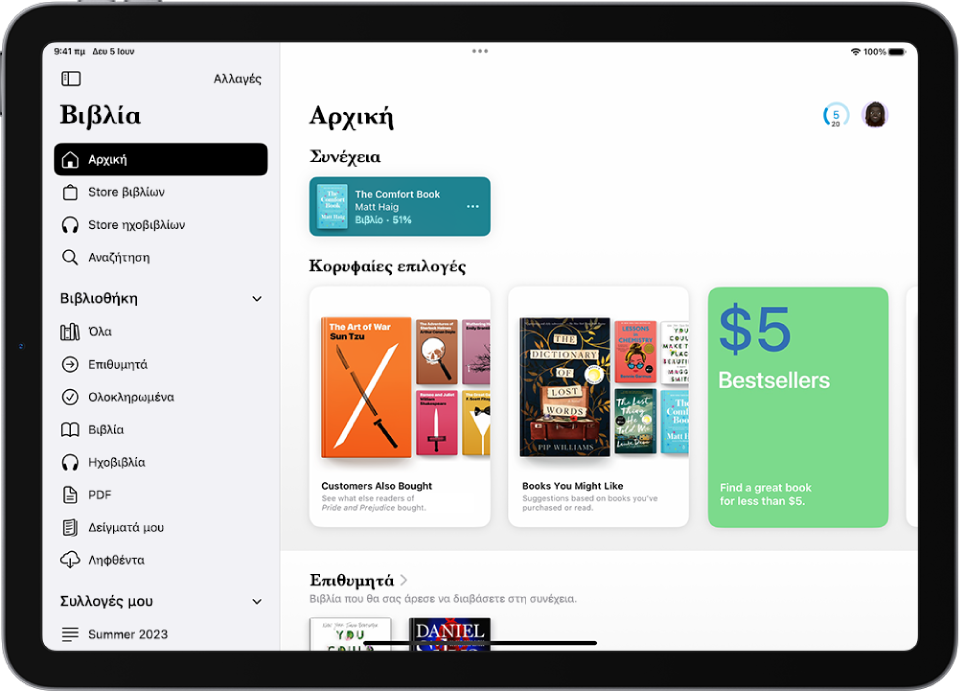
Ανάγνωση βιβλίου
Αγγίξτε το ![]() ή περιστρέψτε το iPad σε οριζόντιο προσανατολισμό για αυτόματη προβολή της πλαϊνής στήλης, και μετά αγγίξτε μια κατηγορία όπως «Αφετηρία», «Βιβλία» ή «Ηχοβιβλία». Μεταβείτε σε ένα βιβλίο, αγγίξτε το εξώφυλλο για να το ανοίξετε και μετά κάντε οποιοδήποτε από τα εξής:
ή περιστρέψτε το iPad σε οριζόντιο προσανατολισμό για αυτόματη προβολή της πλαϊνής στήλης, και μετά αγγίξτε μια κατηγορία όπως «Αφετηρία», «Βιβλία» ή «Ηχοβιβλία». Μεταβείτε σε ένα βιβλίο, αγγίξτε το εξώφυλλο για να το ανοίξετε και μετά κάντε οποιοδήποτε από τα εξής:
Γύρισμα της σελίδας: Αγγίξτε το δεξί περιθώριο ή σαρώστε από δεξιά προς αριστερά.
Για να επιτρέψετε το γύρισμα σελίδας είτε στο αριστερό είτε στο δεξί περιθώριο, μεταβείτε στις «Ρυθμίσεις»
 > «Βιβλία» και μετά ενεργοποιήστε το « Άγγιγμα για συνέχιση».
> «Βιβλία» και μετά ενεργοποιήστε το « Άγγιγμα για συνέχιση».Μετάβαση στην προηγούμενη σελίδα: Αγγίξτε το αριστερό περιθώριο ή σαρώστε από αριστερά προς δεξιά.
Επιστροφή στην προηγούμενη τοποθεσία ανάγνωσης: Αγγίξτε τη σελίδα και μετά αγγίξτε το στρογγυλεμένο βέλος στην πάνω αριστερή γωνία της σελίδας. Για επιστροφή στην τρέχουσα θέση, αγγίξτε ξανά το στρογγυλεμένο βέλος, αλλά στην πάνω δεξιά γωνία.
Μετάβαση σε συγκεκριμένη σελίδα ή τοποθεσία: Αγγίξτε τη σελίδα, αγγίξτε το
 , αγγίξτε «Αναζήτηση βιβλίου», εισαγάγετε μια λέξη, φράση ή αριθμό σελίδας και μετά αγγίξτε ένα αποτέλεσμα.
, αγγίξτε «Αναζήτηση βιβλίου», εισαγάγετε μια λέξη, φράση ή αριθμό σελίδας και μετά αγγίξτε ένα αποτέλεσμα.Χρήση του πίνακα περιεχομένων: Αγγίξτε τη σελίδα, αγγίξτε το
 και μετά αγγίξτε «Περιεχόμενα».
και μετά αγγίξτε «Περιεχόμενα».Συμβουλή: Για γρήγορη μετακίνηση σε ένα βιβλίο, αγγίξτε παρατεταμένα τα Περιεχόμενα και μετά σύρετε το δάχτυλό σας προς τα αριστερά ή δεξιά. Αφήστε το δάχτυλό σας για άμεση μετάβαση στη συγκεκριμένη θέση στο βιβλίο.
Κλείσιμο βιβλίου: Αγγίξτε τη σελίδα και μετά αγγίξτε το
 στην πάνω δεξιά γωνία ή σαρώστε προς τα κάτω από το πάνω μέρος της σελίδας.
στην πάνω δεξιά γωνία ή σαρώστε προς τα κάτω από το πάνω μέρος της σελίδας.
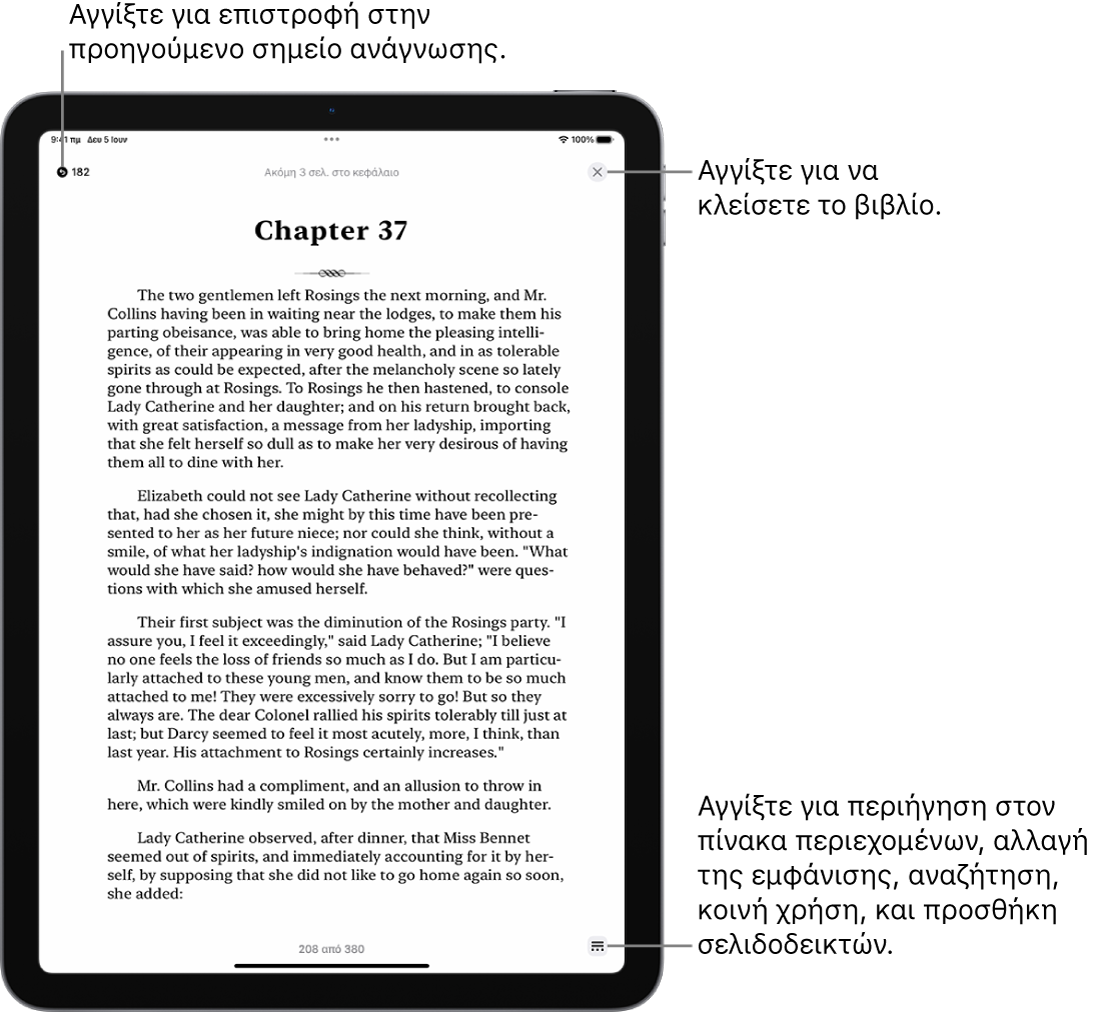
Αλλαγή της εμφάνισης κειμένου και σελίδων
Αγγίξτε τη σελίδα, αγγίξτε το
 στο κάτω μέρος της σελίδας, αγγίξτε «Θέματα και ρυθμίσεις» και μετά κάντε οποιοδήποτε από τα εξής:
στο κάτω μέρος της σελίδας, αγγίξτε «Θέματα και ρυθμίσεις» και μετά κάντε οποιοδήποτε από τα εξής:Αλλαγή του μεγέθους γραμματοσειράς: Αγγίξτε το μεγάλο A για αύξηση του μεγέθους γραμματοσειράς ή το μικρό A για μείωση του μεγέθους γραμματοσειράς.
Ενεργοποίηση της κατακόρυφης κύλισης: Αγγίξτε το
 και μετά αγγίξτε το
και μετά αγγίξτε το  .
.Για αρχεία PDF, αγγίξτε
 στο πάνω μέρος της οθόνης και μετά ενεργοποιήστε την «Κατακόρυφη κύλιση».
στο πάνω μέρος της οθόνης και μετά ενεργοποιήστε την «Κατακόρυφη κύλιση».Αλλαγή του στιλ γυρίσματος σελίδων: Αγγίξτε το
 και μετά αγγίξτε μια επιλογή.
και μετά αγγίξτε μια επιλογή.Προσαρμογή του χρώματος φόντου: Αγγίξτε το
 και μετά αγγίξτε μια επιλογή.
και μετά αγγίξτε μια επιλογή.Προσαρμογή της φωτεινότητας οθόνης: Αγγίξτε τη γραμμή φωτεινότητας και μετά σύρετε το δάχτυλό σας προς οποιαδήποτε κατεύθυνση.
Αλλαγή του θέματος σελίδας Αγγίξτε ένα θέμα σελίδας, όπως Ήσυχο ή Έντονα.
Αλλαγή γραμματοσειράς: Αγγίξτε «Προσαρμογή» και μετά αγγίξτε «Γραμματοσειρά». Αγγίξτε ένα όνομα γραμματοσειράς, όπως Original ή Palatino, για να δείτε μια προεπισκόπηση στο πάνω μέρος της οθόνης. Αγγίξτε «Τέλος» για να εφαρμοστεί η γραμματοσειρά.
Έντονη γραμματοσειρά: Αγγίξτε «Προσαρμογή», αγγίξτε το κουμπί δίπλα στο «Έντονο κείμενο» (το πράσινο χρώμα σημαίνει ενεργό) και μετά αγγίξτε «Τέλος».
Προσαρμογή της απόστασης και της στοίχισης: Αγγίξτε «Προσαρμογή» και μετά, στο τμήμα «Επιλογές προσβασιμότητας και διάταξης», ενεργοποιήστε την «Προσαρμογή» (το πράσινο χρώμα σημαίνει ενεργό). Σύρετε τα ρυθμιστικά αριστερά ή δεξιά για να προσαρμόσετε την απόσταση μεταξύ των γραμμών, των χαρακτήρων και των λέξεων. Μπορείτε επίσης να ενεργοποιήσετε ή να απενεργοποιήσετε την Πλήρη στοίχιση κειμένου (το πράσινο χρώμα σημαίνει ενεργό). Αγγίξτε «Τέλος» για να εφαρμοστούν οι αλλαγές σας.
Αγγίξτε τη σελίδα και μετά αγγίξτε το
 στην πάνω δεξιά γωνία. Εναλλακτικά, σαρώστε προς τα κάτω από το πάνω μέρος της σελίδας (η δυνατότητα δεν διατίθεται αν είναι ενεργοποιημένη η κατακόρυφη κύλιση).
στην πάνω δεξιά γωνία. Εναλλακτικά, σαρώστε προς τα κάτω από το πάνω μέρος της σελίδας (η δυνατότητα δεν διατίθεται αν είναι ενεργοποιημένη η κατακόρυφη κύλιση).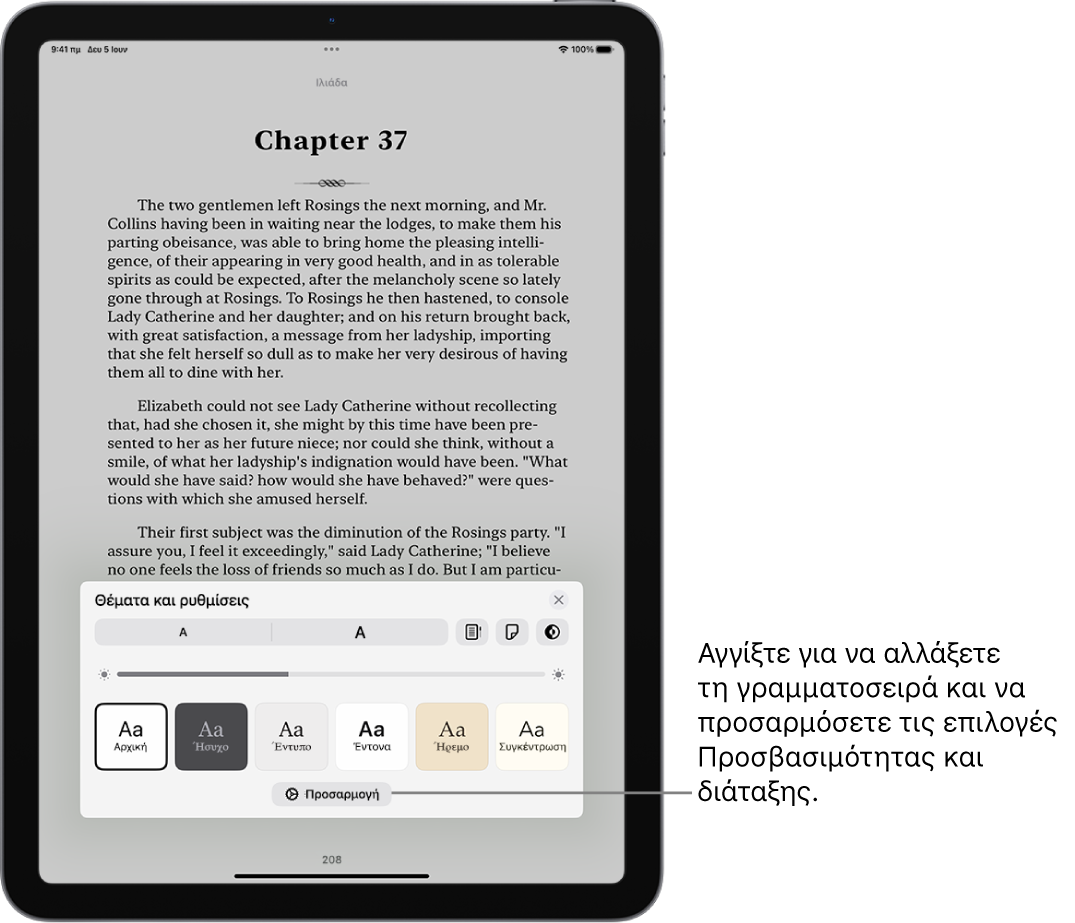
Σημείωση: Μπορείτε να επιλέξετε σε ποια πλευρά της οθόνης θα εμφανίζεται το κουμπί μενού
 . Μεταβείτε στις «Ρυθμίσεις»
. Μεταβείτε στις «Ρυθμίσεις»  > «Βιβλία» και επιλέξτε «Αριστερά» ή «Δεξιά» στο τμήμα «Θέση μενού ανάγνωσης».
> «Βιβλία» και επιλέξτε «Αριστερά» ή «Δεξιά» στο τμήμα «Θέση μενού ανάγνωσης».
Για να αναιρέσετε τις προσαρμογές κειμένου και διάταξης, αγγίξτε το ![]() > «Προσαρμογή» και μετά αγγίξτε «Επαναφορά θέματος».
> «Προσαρμογή» και μετά αγγίξτε «Επαναφορά θέματος».
Προσθήκη σελιδοδείκτη σε σελίδα
Όταν κλείνετε ένα βιβλίο, το σημείο όπου βρισκόσασταν αποθηκεύεται αυτόματα—δεν χρειάζεται να προσθέσετε σελιδοδείκτη. Προσθέστε σελιδοδείκτες σε σελίδες στις οποίες θέλετε να επιστρέψετε ξανά.
Αγγίξτε τη σελίδα, αγγίξτε το ![]() και μετά αγγίξτε την
και μετά αγγίξτε την ![]() . Αγγίξτε το ξανά για να αφαιρέσετε τον σελιδοδείκτη.
. Αγγίξτε το ξανά για να αφαιρέσετε τον σελιδοδείκτη.
Για πρόσβαση σε όλους τους σελιδοδείκτες σας, αγγίξτε τη σελίδα, αγγίξτε το ![]() , αγγίξτε «Σελιδοδείκτες και επισημάνσεις» και μετά αγγίξτε «Σελιδοδείκτες».
, αγγίξτε «Σελιδοδείκτες και επισημάνσεις» και μετά αγγίξτε «Σελιδοδείκτες».
Κοινοποίηση μιας επιλογής κειμένου ή ενός συνδέσμου βιβλίου
Μπορείτε να στείλετε επιλογές κειμένου μέσω του AirDrop, του Mail ή των Μηνυμάτων ή να προσθέσετε την επιλογή στις Σημειώσεις. Αν το βιβλίο προέρχεται από το Book Store, μαζί με την επιλογή συμπεριλαμβάνεται ένας σύνδεσμος προς το βιβλίο. (Η κοινή χρήση μπορεί να μη διατίθεται σε όλες τις χώρες ή περιοχές.)
Αγγίξτε παρατεταμένα μια λέξη και μετά σύρετε τα σημεία επιλογής για να προσαρμόσετε την επιλογή.
Αγγίξτε «Κοινή χρήση» και μετά «Mail», «Μηνύματα» ή άλλη εφαρμογή ή υπηρεσία για να μοιραστείτε την επιλογή.
Μπορείτε επίσης να κοινοποιήσετε έναν σύνδεσμο για προβολή του βιβλίου στο Store βιβλίων. Αγγίξτε μια σελίδα, αγγίξτε το ![]() > το
> το ![]() και μετά αγγίξτε τον τρόπο με τον οποίο θέλετε να μοιραστείτε τον σύνδεσμο.
και μετά αγγίξτε τον τρόπο με τον οποίο θέλετε να μοιραστείτε τον σύνδεσμο.